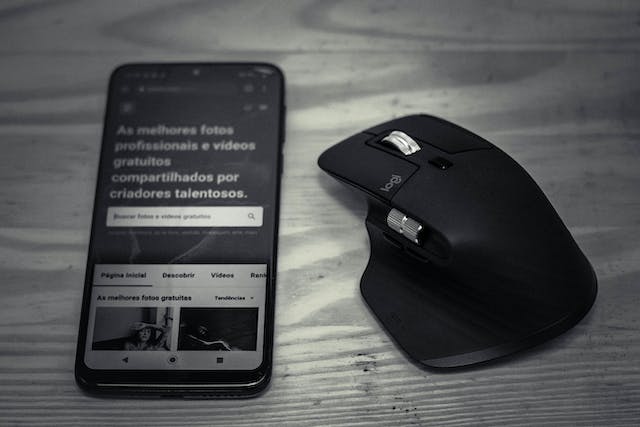KURASI MEDIA – Layar HP Android Anda tidak bisa disentuh dan ingin mencoba menyambungkannya dengan mouse kabel ke HP Android? Simak langkah-langkahnya di bawah ini.
Kegunaan mouse tidak terbatas hanya untuk penggunaan pada laptop atau komputer saja, tetapi juga dapat digunakan pada smartphone Android.Cara menyambungkan mouse kabel ke HP Android yaitu dengan bantuan kabel OTG.
Untuk memperoleh kabel OTG, Anda dapat membelinya di konter terdekat dengan harga yang bervariasi, mulai dari yang terjangkau hingga yang mahal.
Baca Juga:Tanggal Merah di November 2023? Cek Daftar Hari Penting Nasional IniViral Jigor Bu Yoga Bondowoso, Ini Resep Enak dan 5 Langkah Membuatnya di Rumah
Setelah mouse kabel dan OTG siap, Anda dapat memulai pemasangan mouse pada HP Android. Berikut caranya:
Cara Menyambungkan Mouse Kabel ke HP Android
- Siapkan kabel USB OTG sesuai dengan HP Anda. Apakah port micro-USB atau USB-C? Anda juga dapat memilih kabel USB OTG yang memiliki kedua port tersebut
- Masukkan ujung kabel OTG ke adapter HP Anda
- Setelah itu, sambungkan ujung USB dari mouse ke ujung adapter OTG.
- Secara umum, mouse biasanya dapat langsung digunakan tanpa perlu melakukan pengaturan tambahan.
- Setelah tersambung, Anda akan melihat kursor mouse yang mirip dengan yang ada di laptop muncul di layar HP. Kursor ini dapat digunakan untuk melakukan navigasi pada antarmuka Android tanpa harus menyentuh layar.
Itulah cara menyambungkan mouse kabel ke HP Android dengan mudah.
Apabila Anda tidak ingin menggunakan mouse kabel, Anda juga dapat memanfaatkan teknologi Bluetooth yang sudah ada di mouse canggih sekarang ini.
Jadi menyambungkannya sangat mudah yaitu dengan menghubungkan HP dengan perangkat periferal Bluetooth mouse. Namun, perlu diingat bahwa beberapa mouse masih memerlukan dukungan adapter USB untuk menghubungkan Bluetoothnya dengan HP Anda.